Csatlakozás az Azure Stack Hubhoz
Az erőforrások kezeléséhez csatlakoznia kell az Azure Stack Development Kithez. Ez a cikk a fejlesztői készlethez való csatlakozáshoz szükséges lépéseket ismerteti. Az alábbi kapcsolati lehetőségek egyikét használhatja:
- Távoli asztal: lehetővé teszi, hogy egyetlen egyidejű felhasználó gyorsan csatlakozzon a fejlesztői készletből.
- Virtuális magánhálózat (VPN): lehetővé teszi, hogy több egyidejű felhasználó csatlakozzon az Azure Stack Hub infrastruktúrán kívüli ügyfelekről (konfigurálást igényel).
Csatlakozás az Azure Stack Hubhoz távoli asztallal
Távoli asztali kapcsolat esetén egyetlen egyidejű felhasználó dolgozhat a portálon az erőforrások kezeléséhez.
Nyisson meg egy távoli asztali kapcsolatot, és csatlakozzon a fejlesztői készlethez. Felhasználónévként adja meg az AzureStack\AzureStackAdmin nevet, valamint az Azure Stack Hub beállítása során megadott rendszergazdai jelszót.
A fejlesztői készlet számítógépéről nyissa meg a Kiszolgálókezelő, kattintson a Helyi kiszolgáló elemre, kapcsolja ki az Internet Explorer fokozott biztonságát, majd zárja be Kiszolgálókezelő.
A portál megnyitásához nyissa meg a webhelyet
https://portal.local.azurestack.external/, és jelentkezzen be a felhasználói hitelesítő adatokkal.
Csatlakozás az Azure Stack Hubhoz VPN-lel
Létrehozhat egy osztott alagút VPN-kapcsolatot egy Azure Stack Development Kittel. A VPN-kapcsolaton keresztül elérheti a felügyeleti portált, a felhasználói portált és a helyileg telepített eszközöket, például a Visual Studiót és a PowerShellt az Azure Stack Hub-erőforrások kezeléséhez. A VPN-kapcsolat Microsoft Entra id és Active Directory összevonási szolgáltatások (AD FS) (AD FS)-alapú üzemelő példányokban is támogatott. A VPN-kapcsolatok lehetővé teszik, hogy egyszerre több ügyfél csatlakozzon az Azure Stack Hubhoz.
Megjegyzés
Ez a VPN-kapcsolat nem biztosít kapcsolatot az Azure Stack Hub infrastruktúra virtuális gépeihez.
Előfeltételek
- Telepítse az Azure Stack Hub-kompatibilis Azure PowerShell a helyi számítógépre.
- Töltse le az Azure Stack Hub használatához szükséges eszközöket.
VPN-kapcsolat konfigurálása
Ha VPN-kapcsolatot szeretne létrehozni a fejlesztői készlettel, nyisson meg egy emelt szintű PowerShell-munkamenetet a helyi Windows-alapú számítógépről, és futtassa a következő szkriptet (győződjön meg arról, hogy frissíti a környezet IP-címét és jelszóértékeit):
# Configure winrm if it's not already configured
winrm quickconfig
Set-ExecutionPolicy RemoteSigned
# Import the Connect module
Import-Module .\Connect\AzureStack.Connect.psm1
# Add the development kit computer's host IP address & certificate authority (CA) to the list of trusted hosts. Make sure to update the IP address and password values for your environment.
$hostIP = "<Azure Stack Hub host IP address>"
$Password = ConvertTo-SecureString `
"<Administrator password provided when deploying Azure Stack Hub>" `
-AsPlainText `
-Force
Set-Item wsman:\localhost\Client\TrustedHosts `
-Value $hostIP `
-Concatenate
# Create a VPN connection entry for the local user
Add-AzsVpnConnection `
-ServerAddress $hostIP `
-Password $Password
Ha a beállítás sikeres, azurestack megjelenik a VPN-kapcsolatok listájában.
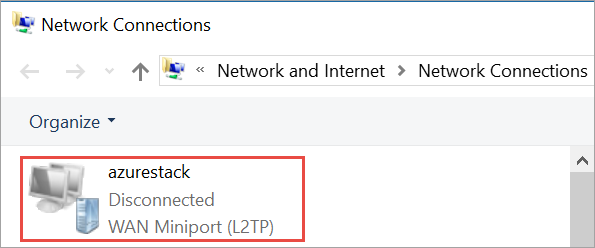
Csatlakozás az Azure Stack Hubhoz
Csatlakozzon az Azure Stack Hub-példányhoz az alábbi két módszer egyikével:
A
Connect-AzsVpnparanccsal:Connect-AzsVpn ` -Password $PasswordAmikor a rendszer kéri, bízzon meg az Azure Stack Hub-gazdagépen, és telepítse az AzureStackCertificateAuthority tanúsítványát a helyi számítógép tanúsítványtárolójába. Előfordulhat, hogy a kérdés a PowerShell-munkamenet ablaka mögött jelenik meg.
A helyi számítógépen lépjen a Hálózati beállítások>VPN> válassza a csatlakozás lehetőséget
azurestack>. A bejelentkezési parancssorba írja be a felhasználónevet (AzureStack\AzureStackAdmin) és a jelszót.
A VPN-kapcsolat tesztelése
A portálkapcsolat teszteléséhez nyisson meg egy böngészőt, nyissa meg a felhasználói portált https://portal.local.azurestack.external/, jelentkezzen be, majd hozzon létre erőforrásokat.
Következő lépések
Visszajelzés
Hamarosan elérhető: 2024-ben fokozatosan kivezetjük a GitHub-problémákat a tartalom visszajelzési mechanizmusaként, és lecseréljük egy új visszajelzési rendszerre. További információ: https://aka.ms/ContentUserFeedback.
Visszajelzés küldése és megtekintése a következőhöz: